* Esta postagem faz parte de iPhone Lifeboletim informativo Dica do dia. Inscrever-se. *
Se você tem um iPhone 5s ou posterior, e esse iPhone tem um botão Home, ou se você tiver um iPad que oferece Touch ID, você pode configurá-lo para funcionar como uma senha para suas compras no iPhone ou iPad e na App Store e para aplicativos como 1Password ou Notes. Se o seu iPhone ou iPad não tem um botão Home, você vai querer ler nosso artigo sobre como configurar o Face ID em vez de. Se você não tiver certeza se seu dispositivo possui Touch ID, consulte a lista completa de dispositivos compatíveis no final deste artigo. Usar o Touch ID é tão simples quanto colocar o dedo no botão Home, que é onde o Touch ID reside. O Touch ID reconhece suas impressões digitais, até cinco delas. Mas primeiro você precisa configurar o Touch ID e permitir que seja usado em seu dispositivo.
Relacionado: Maneira mais fácil de bloquear aplicativos em seu iPhone com Touch ID
Se você ignorou a tela Configurar Touch ID na configuração inicial do iPhone, pode configurar o Touch ID no aplicativo Ajustes. Para fazer isso:
- Abra Configurações e toque em Touch ID e senha.
- Digite a senha que você definiu no seu dispositivo.
- Para configurar uma nova impressão digital, toque em Adicionar impressão digital.
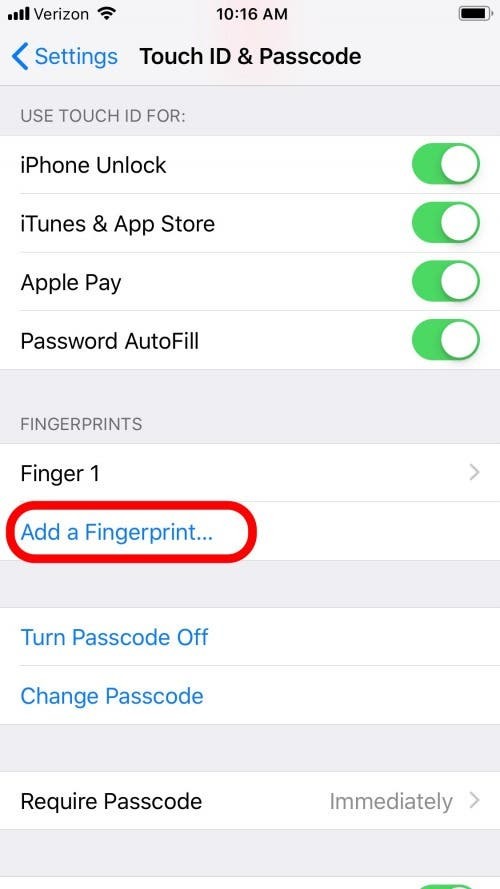
- Siga as instruções para adicionar uma impressão digital: coloque o dedo no botão Início, mas não pressione!
- Certifique-se de mover seu dedo em todas as direções ao redor do botão Home para que você sempre possa abrir seu telefone, não importando para onde seu dedo esteja voltado.
- Você terá que colocar o dedo no botão Home várias vezes para armazená-lo em seu telefone. Você sentirá vibrações ao calibrar sua impressão digital, portanto, saberá quando levantar e posicionar o dedo.
- Certifique-se de adicionar pelo menos um dedo de cada mão. Você também pode solicitar que seu parceiro ou familiar adicione uma impressão digital se quiser que eles tenham acesso ao seu iPhone ou iPad.
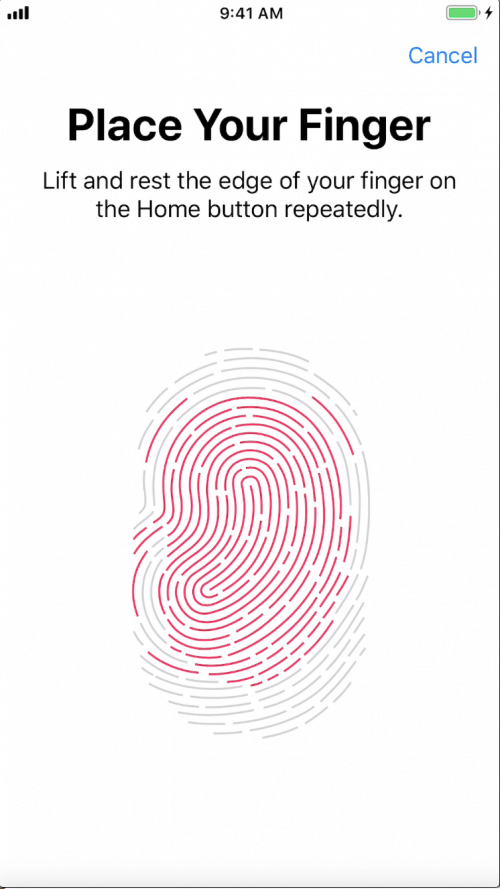
- Depois de adicionar sua impressão digital, o Touch ID será habilitado automaticamente para iPhone Unlock, Apple Pay e compras no iTunes e App Store.
- Em Usar Touch ID para, desative aqueles para os quais não deseja usar o Touch ID.
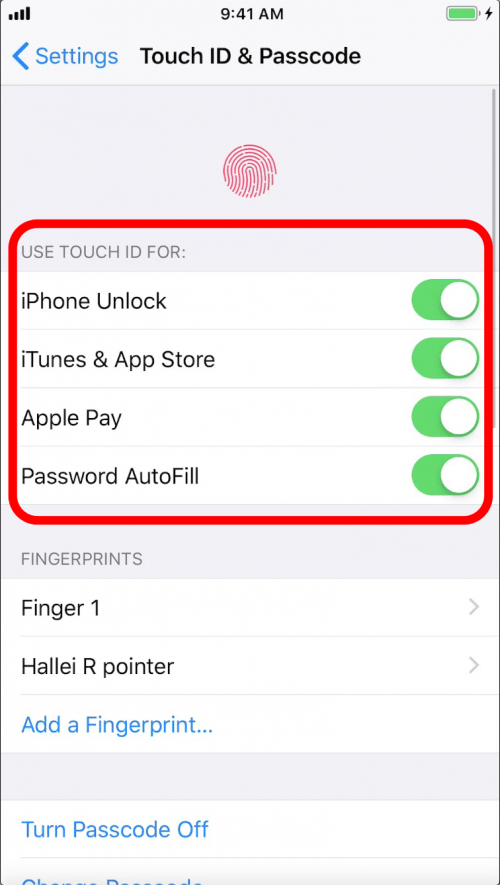
Para nomear suas impressões digitais:
- Toque no nome da impressão digital na lista acima da opção Adicionar uma impressão digital e digite o novo nome.
- Em seguida, toque em Concluído no teclado.
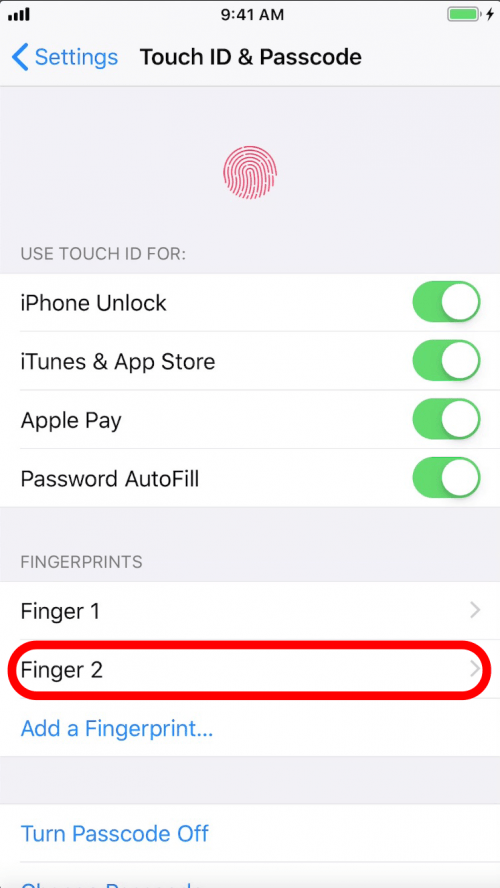
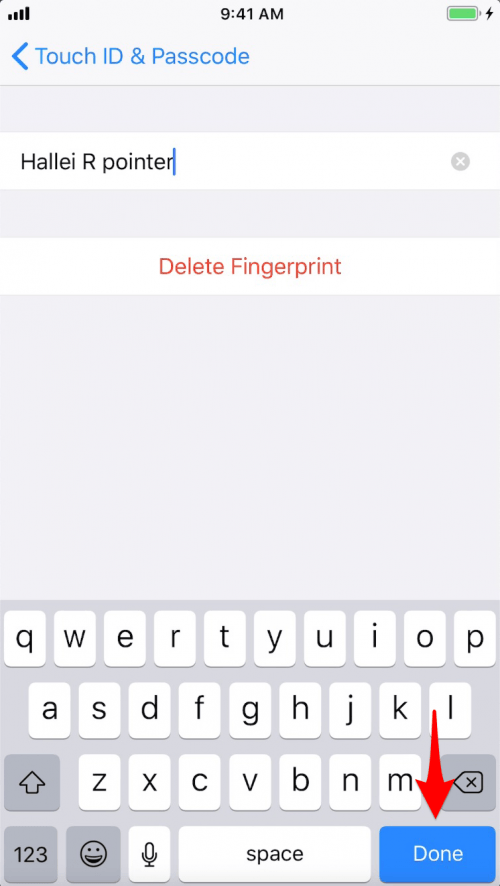
Isso pode ser útil para saber qual impressão digital excluir e refazer se o Touch ID parar de funcionar com esse dedo; especialmente quando várias pessoas adicionaram uma impressão digital, como pode ser o caso de um iPad familiar.
Uma coisa a lembrar é que se o seu Touch ID não estiver funcionando (devido à chuva na tela ou ao fato de que você está usando luvas), ou outra pessoa precisa acessar seu telefone, seu iPhone ainda pode ser acessado através do senha.
* Touch ID funciona com:
- euTelefone 5S
- euTelefone 6
- euTelefone 6 Plus
- iPhone 6S
- euTelefone 6S Plus
- euTelefone 7
- euPhone 7 Plus
- euTelefone SE
- euTelefone 8
- iPhone 8 Plus
- iPad Pro 9.7
- iPad Pro 10.5
- iPad Pro12.9 1G
- iPad Pro12.9 2G
- iPad (2017)
- iPad (2018)
- iPad Air 2
- iPad Air 3
- iPad mini 3
- iPad mini 3
- iPad mini 5
Você também pode adicionar um Impressão digital do Macbook em alguns modelos.
* Para iPhone X e posterior, junto com iPad Pro 12.9 3G e iPad Pro 11, você usará Face ID.
Crédito da imagem principal: Real Life Design / Shutterstock.com